Maison >Tutoriel système >Série Windows >Comment restaurer les paramètres en entrant msconfig sur un ordinateur win10_Comment restaurer les paramètres en entrant msconfig sur un ordinateur win10
Comment restaurer les paramètres en entrant msconfig sur un ordinateur win10_Comment restaurer les paramètres en entrant msconfig sur un ordinateur win10
- WBOYavant
- 2024-03-28 12:41:17759parcourir
Dans le système informatique Win10, il est courant de restaurer les paramètres par défaut en entrant msconfig. De nombreux utilisateurs utiliseront cette méthode lorsqu'ils rencontreront des problèmes système ou auront besoin d'ajuster la configuration. Les étapes spécifiques pour entrer dans msconfig pour restaurer les paramètres du système Win10 ne sont pas compliquées, mais nécessitent certaines compétences opérationnelles. Ci-dessous, l'éditeur PHP Zimo présentera en détail la méthode de saisie de msconfig pour restaurer les paramètres dans Win10, afin que vous puissiez facilement résoudre les problèmes du système.
1. Appuyez simultanément sur les touches de raccourci Win + R pour ouvrir la fenêtre d'exécution, entrez msconfig, puis cliquez sur [OK].
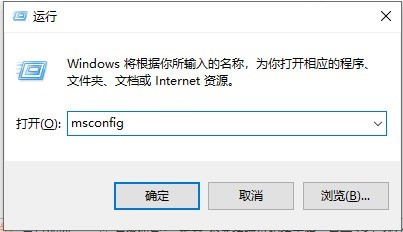
2. Ouvrez la boîte de dialogue de configuration du système. Sélectionnez l'onglet Démarrage, sélectionnez le système qui doit être défini comme système par défaut, cliquez sur [Définir par défaut], puis cliquez sur [OK].
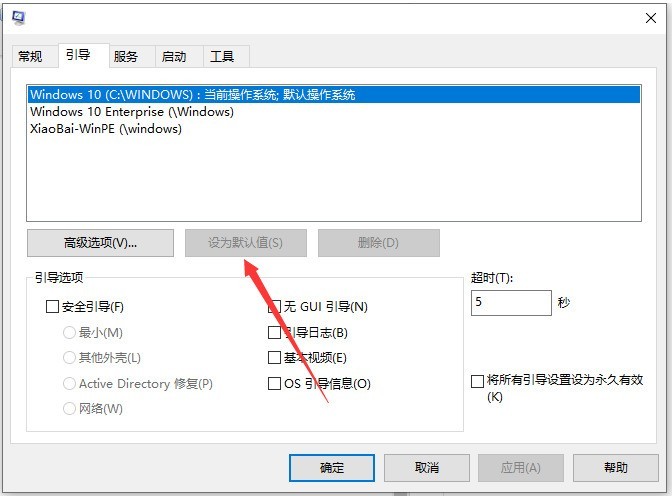
3. Cliquez ensuite sur Appliquer et redémarrez.
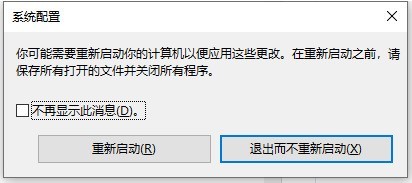
Ce qui précède est le contenu détaillé de. pour plus d'informations, suivez d'autres articles connexes sur le site Web de PHP en chinois!
Articles Liés
Voir plus- Comment résoudre le problème selon lequel Win10 ne peut pas se connecter au serveur proxy
- Comment installer le système win10
- Que dois-je faire s'il n'y a pas de Word lors de l'ouverture du système Windows 10 ?
- Que faire si l'utilisation du système Windows 10 est élevée
- Comment mettre à niveau la version familiale de Win10 vers la version professionnelle

